Correggi l'errore 429 di Titanfall 2 su PS4
Pubblicato: 2023-03-15
Titanfall 2 sviluppato da Respawn Entertainment, oltre ad essere essenzialmente solo un gioco di guerra su più piattaforme, è diventato un'esperienza piuttosto accattivante. Una caratteristica elettrizzante di questo frenetico sequel è la capacità di viaggiare attraverso una grafica mozzafiato nella zona dei Titani. Come risultato del suo gameplay dinamico, ti fa venire voglia di giocarci ancora e ancora. Tuttavia, di più non è sempre il meglio per tutti. La travolgente ammirazione nei confronti del gioco da parte dei giocatori di tutto il mondo porta a errori indesiderati come l'errore 429 di Titanfall 2 su PS4 per i giocatori che utilizzano la console PlayStation di livello mondiale per giocare. Tuttavia, puoi lasciare a noi tutte le tue preoccupazioni. In questo articolo, scopriremo alcuni metodi affidabili per correggere il timeout della connessione di Titanfall 2 al server su PS4.

Come risolvere l'errore 429 di Titanfall 2 su PS4
Man mano che l'articolo procede, impareremo i metodi per correggere l'errore in cui ti sei imbattuto durante il tentativo di giocare. Prima di ciò, è importante esaminare le cause. La risoluzione dei problemi relativi alle correzioni contro qualsiasi cosa richiede di comprendere effettivamente i motivi per cui è stato causato l'errore. Diamo un'occhiata ad alcuni potenziali motivi.
- Server contestato: il sovraccarico è un colpevole e poiché sempre più giocatori giocano, i server tendono a congestionarsi a volte. Inoltre, la società monitora anche i server che collegano la PlayStation in manutenzione che potrebbero per quel periodo di tempo rivelarsi la causa dell'interruzione.
- Rete scadente: la bassa velocità su Internet o le connessioni non ottimali dall'origine dati come il router Wi-Fi causano problemi durante il caricamento del gioco.
- Memoria insufficiente: immagina di provare a mettere in tasca uno smartphone in più che è già pieno. Saresti in grado di? Va bene tenendo da parte, l'esempio impopolare proprio come terresti quel telefono, il contesto era spiegare che quando c'è una mancanza di spazio nel disco rigido della console, il caricamento di file e dati per il gioco richiede troppo tempo o non riesce.
- File di dati corrotti: per qualsiasi motivo, se i file di gioco o i file dell'applicazione sono stati danneggiati, questo errore può essere attivato.
L'errore 429 di Titanfall 2 su PS4 si verifica quando la connessione al server subisce restrizioni ed è per questo che scade durante l'avvio del gioco. Ora, considerando che si tratta principalmente dell'errore, non c'è molto che possiamo fare al riguardo. Nonostante ciò abbiamo alcune correzioni che puoi sicuramente eseguire. Vediamo i seguenti metodi.
Metodo 1: attendi il tempo di attività del server di gioco
Non scendere a compromessi sul controllo dello stato del server di gioco di Titanfall 2 dalla pagina della guida ufficiale di EA o su Downdetector prima di procedere con l'elaborazione di una qualsiasi delle soluzioni. Non devi correre attraverso il processo per assolutamente nessun motivo. Se i server sono inattivi, qualunque cosa tu faccia, non sarà efficace fino a quando i server non si ripristineranno.
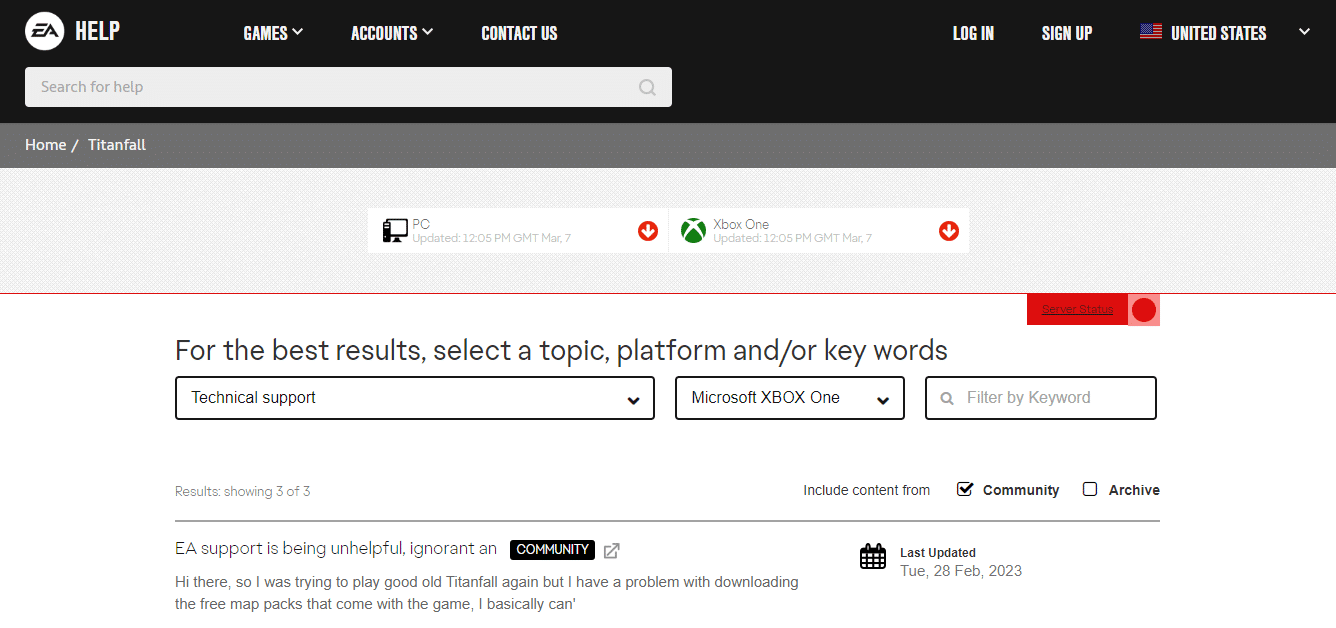
Metodo 2: attendi il tempo di attività del server di PlayStation Network
È consigliabile eseguire una verifica sullo stato del server di PlayStation Network dopo aver verificato la sanità mentale del server di Titanfall 2. Se alla fine la console dovesse subire un'interruzione, il gioco non verrebbe visualizzato. Se mostra Tutti i servizi sono attivi e in esecuzione, passa a provare il metodo successivo.
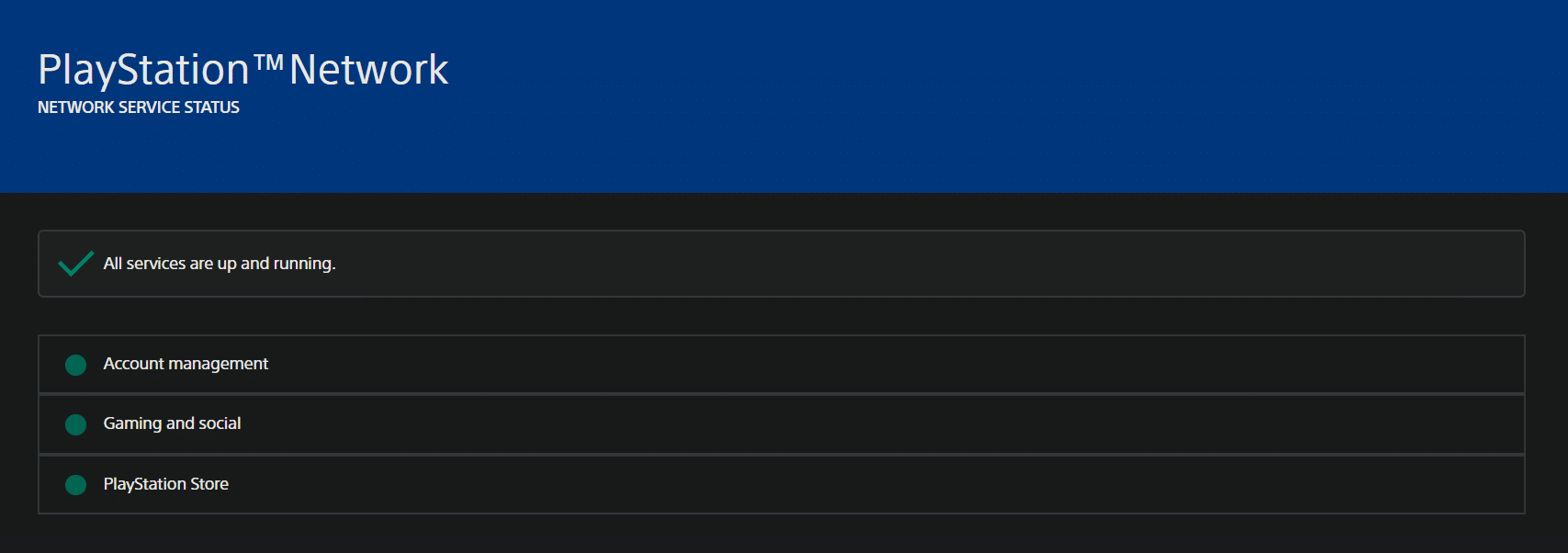
Leggi anche: Correggi il codice di errore PS4 WS 37431 8
Metodo 3: riavvia la console PlayStation
Il riavvio del dispositivo, ovvero la console, si risolverà in caso di problemi minori o file parzialmente caricati che causano il timeout della connessione di Titanfall 2 al server su PS4. Per riavviare la tua console PlayStation 4, segui questi passaggi.
1. Nell'angolo in alto a destra della schermata iniziale, fare clic sull'icona di alimentazione .
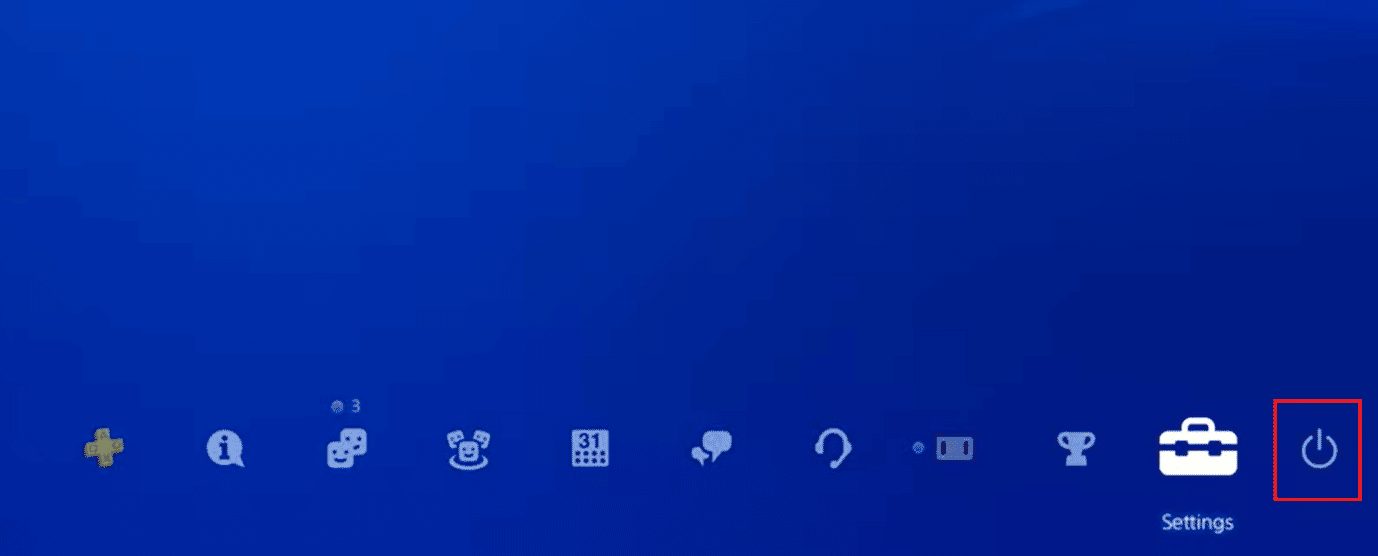
2. Scegliere Opzioni risparmio energia dal menu.
3. Ora seleziona Riavvia PS4 .
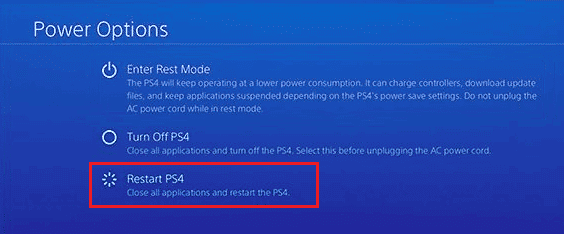
Nota: puoi anche riavviare il PC utilizzando l'opzione di accensione nella schermata principale della PlayStation. Inoltre, se non disponi di un controller, tieni premuto il pulsante di accensione e rilascialo al secondo segnale acustico per spegnere la console.
Metodo 4: Power Cycle Console PS4
La cancellazione dei dati della cache da PS4 ne migliorerà le prestazioni. Segui questi passaggi per eliminarli:
1. Spegnere completamente la console.

2. Scollega il cavo dal retro della PlayStation 4.
3. Attendere qualche minuto e ricollegare il cavo.
4. Accendi la console. Con questo ciclo di alimentazione, il file della cache verrebbe cancellato.
Leggi anche: Puoi accedere al tuo account PS4 su un'altra PS4?
Metodo 5: accedi nuovamente a PlayStation
Per eseguire questo metodo, devi prima disconnetterti dalla console, quindi accedere nuovamente e verificare se l'errore persiste o è stato risolto.
1. Avvia Impostazioni sulla tua PlayStation 4 dalla schermata iniziale.
2. Fare clic sull'opzione Gestione account dall'elenco.
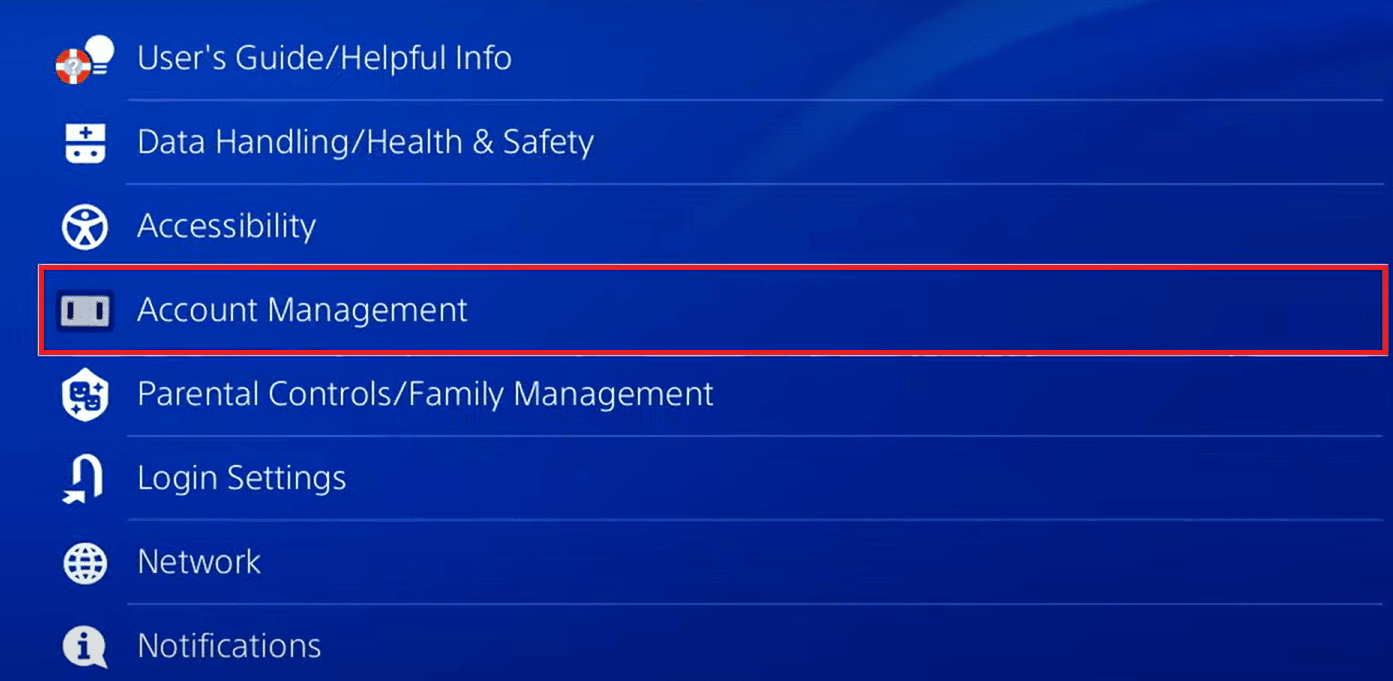
3. Seleziona Esci .
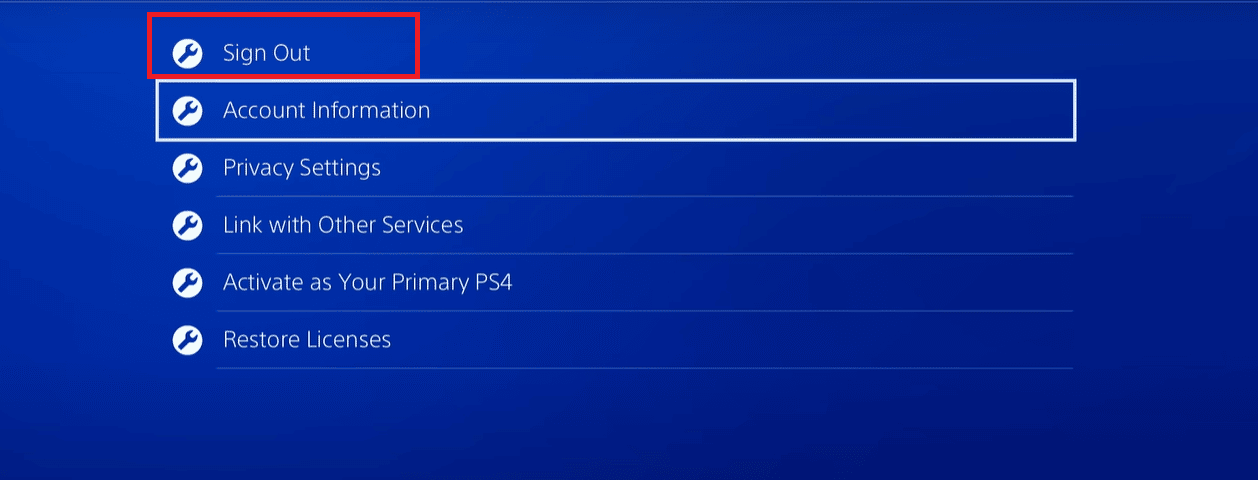
4. Ora, dopo che l'account è stato disconnesso, avvia nuovamente Impostazioni .
5. Seleziona PlayStation Network/Gestione account .
6. Fare clic sull'opzione Accedi .
7. Immettere le credenziali, ovvero indirizzo e-mail e password .
8. Selezionare Conferma per accedere.
Metodo 6: risoluzione dei problemi relativi alla connessione a Internet
Titanfall è un gioco online e, come abbiamo letto nei motivi, una connessione Internet lenta può causare l'errore 429 di Titanfall 2. Prima di iniziare questo passaggio, eseguiremo un test per vedere se sono presenti impostazioni predefinite nella connessione Internet alla PS4. Per eseguire il test:
1. Fare clic su Impostazioni nella schermata principale.
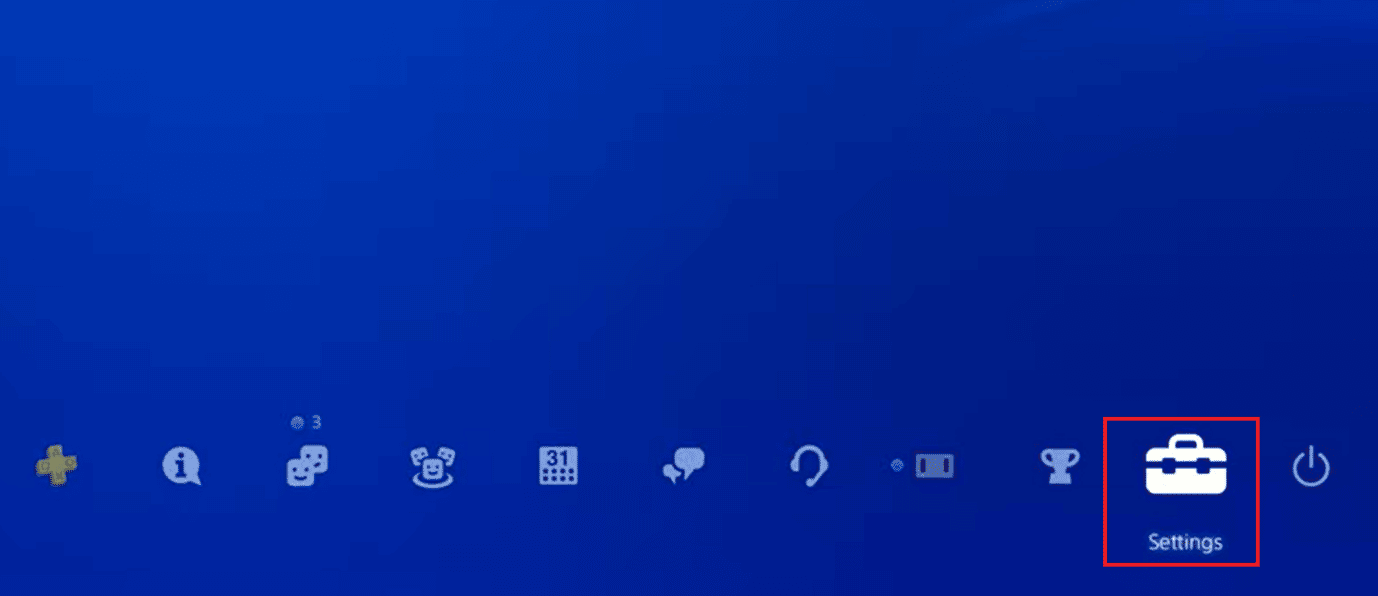
2. Selezionare Rete .
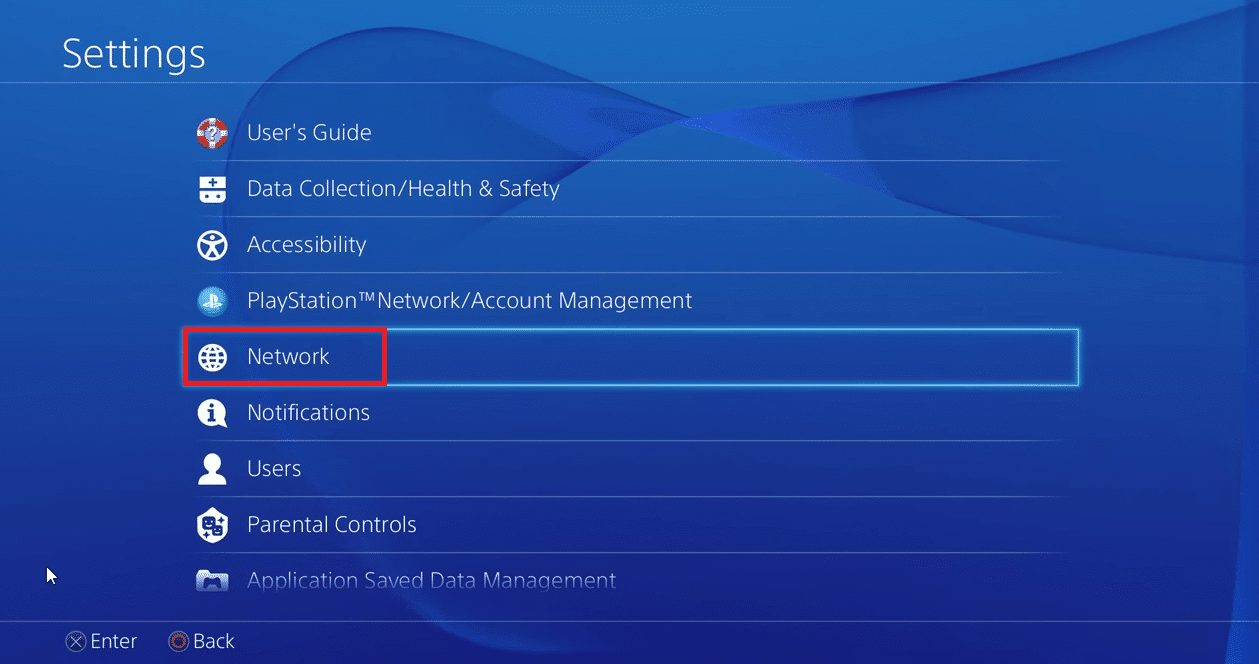
3. Dall'elenco, selezionare Verifica connessione Internet .
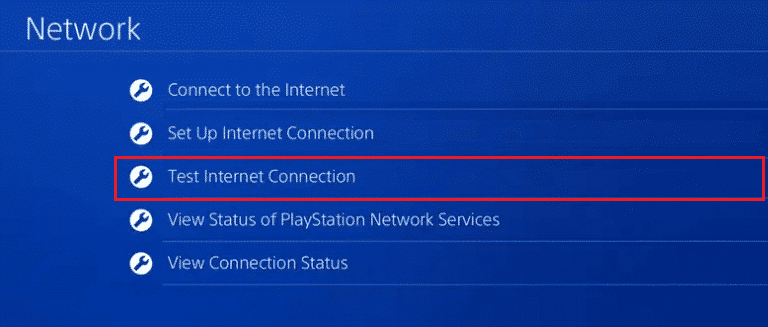
Attendi finché la tua PS4 non ottiene i dettagli e completa il test. Se trovi che c'è qualche problema con i passaggi, ci sono alcune modifiche di base a livello hardware che puoi eseguire.
1. Se utilizzi il Wi-Fi, riavvia il router e il modem.

2. Puoi anche acquistare un amplificatore di segnale Wi-Fi e utilizzarlo per ricevere il massimo dal tuo router.
3. Collega la tua console a un cavo Ethernet o a una LAN invece che al Wi-Fi e questo migliorerebbe drasticamente la velocità.
Leggi anche: Correggi l'errore PS4 CE-34788-0
Metodo 7: modifica delle impostazioni DNS
A livello di software, la modifica delle impostazioni DNS in una più veloce può amplificare la velocità e l'affidabilità. Se il server DNS della banda larga che utilizzi è sostanzialmente più lontano, puoi passare a un DNS migliore e aspettarti di ottenere una migliore connettività alla tua console.
1. Dalla schermata iniziale della PS4, fai clic sull'opzione Impostazioni nell'angolo in alto a destra.
2. Selezionare Rete dall'elenco delle Impostazioni.
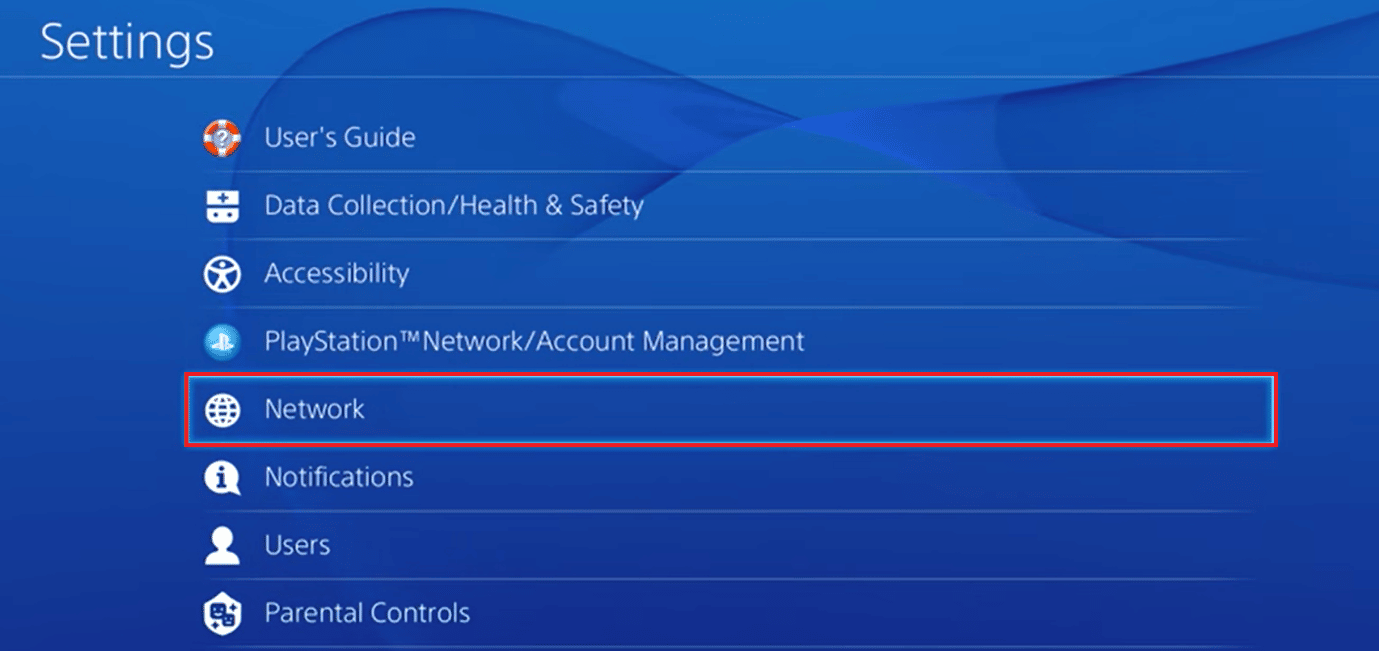

3. Selezionare l'opzione Configura connessione Internet .
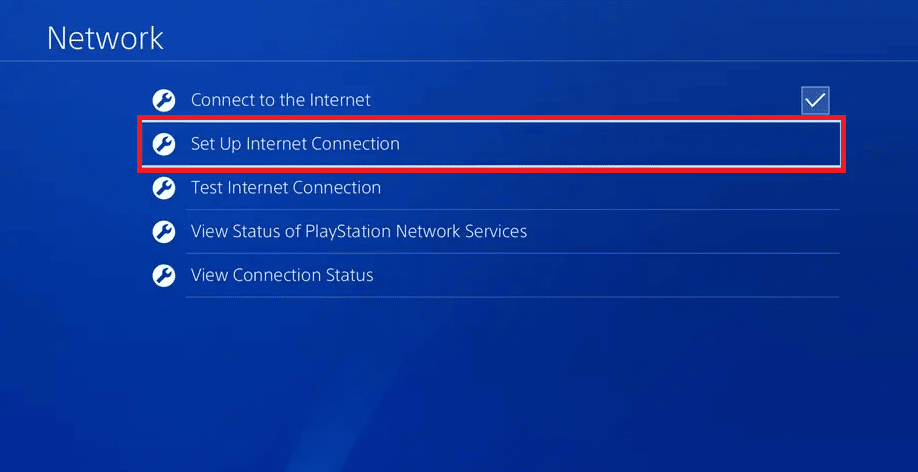
4. Se sei connesso tramite una connessione Wi-Fi, seleziona Usa Wi-Fi .
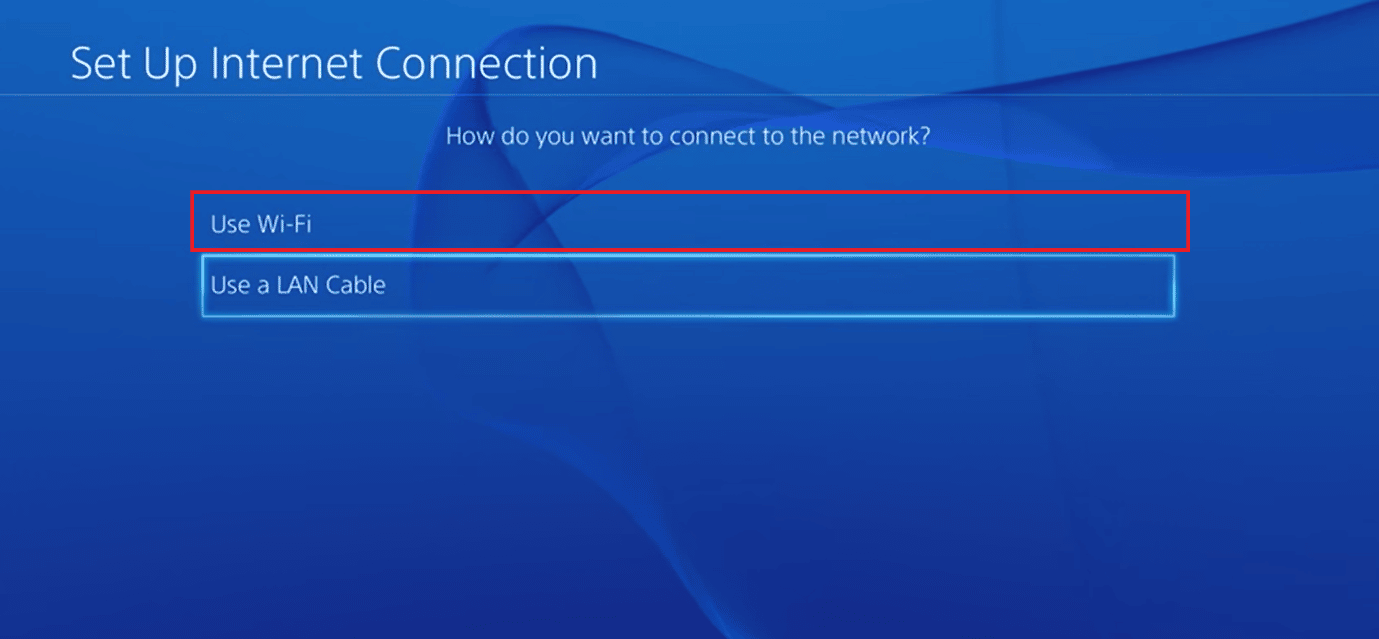
5 . Scegli Personalizzato per Come vuoi configurare la connessione Internet.
6. Selezionare Automatico da Impostazioni indirizzo IP.
7. Quando la finestra successiva chiede Nome host DHCP, scegliere Non specificare .
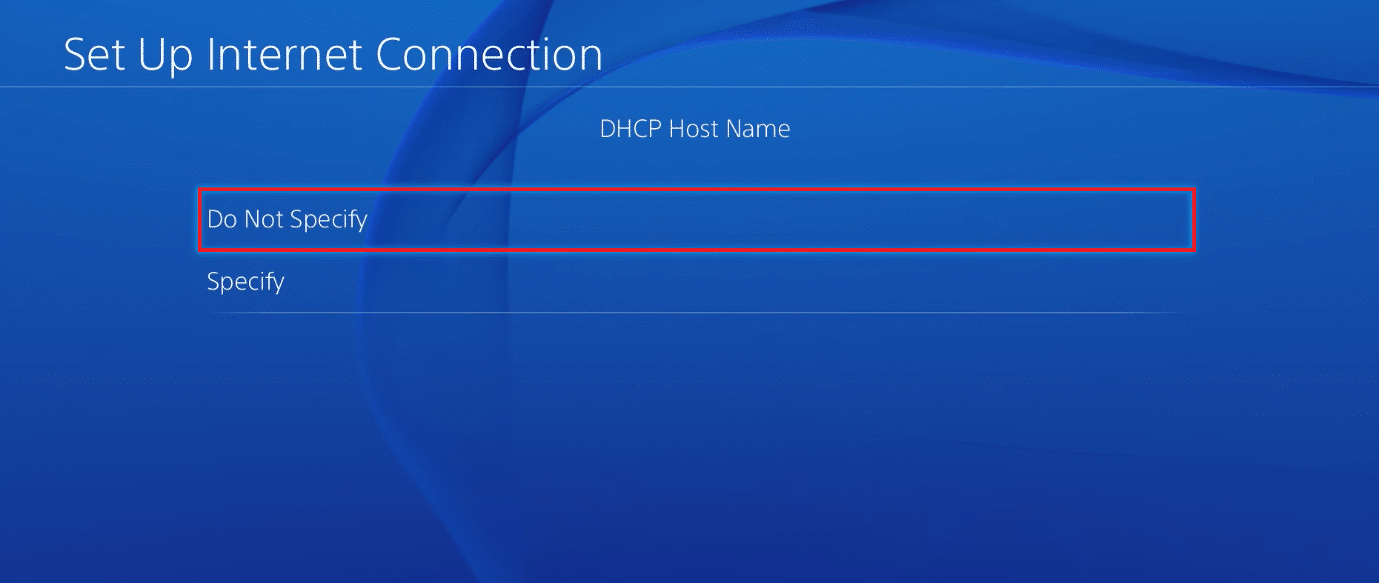
8. In Impostazioni DNS, seleziona Manuale .
9. Immettere il valore preferito per DNS primario come 8.8.8.8 . Allo stesso modo, inserisci 8.8.4.4 per Secondary DNS e premi Next .
Per chiarezza si informa che i suddetti valori DNS sono indirizzi dei server DNS di Google. Possono essere considerati con garanzia di sicurezza, affidabilità e velocità. Se vuoi impostare la console su una regione specifica, puoi inserire il valore DNS di quella regione. Alcuni altri migliori codici DNS sono:
| DNS primario | DNS secondario |
| 1.1.1.1 | 1.0.0.1 |
| 8.26.56.26 | 8.20.247.20 |
| 156.154.70.1 | 156.154.71.1 |
| 216.146.35.35 | 156.154.71.1 |
| 216.146.35.35 | 316.146.36.36 |
| 37.235.1.174 | 37.235.1.177 |
| 64.6.64.6 | 64.6.65.6 |
| 77.88.8.8 | 77.88.8.1 |
| 208.67.220.220 | 208.67.222.222 |
10. In MTU Settings , seleziona Manual e nella pagina successiva, inserisci il valore MTU come 1456 .
Nota: il valore MTU può essere rilevato dalle specifiche del router Wi-Fi.
11. Selezionare Non utilizzare in Server proxy.
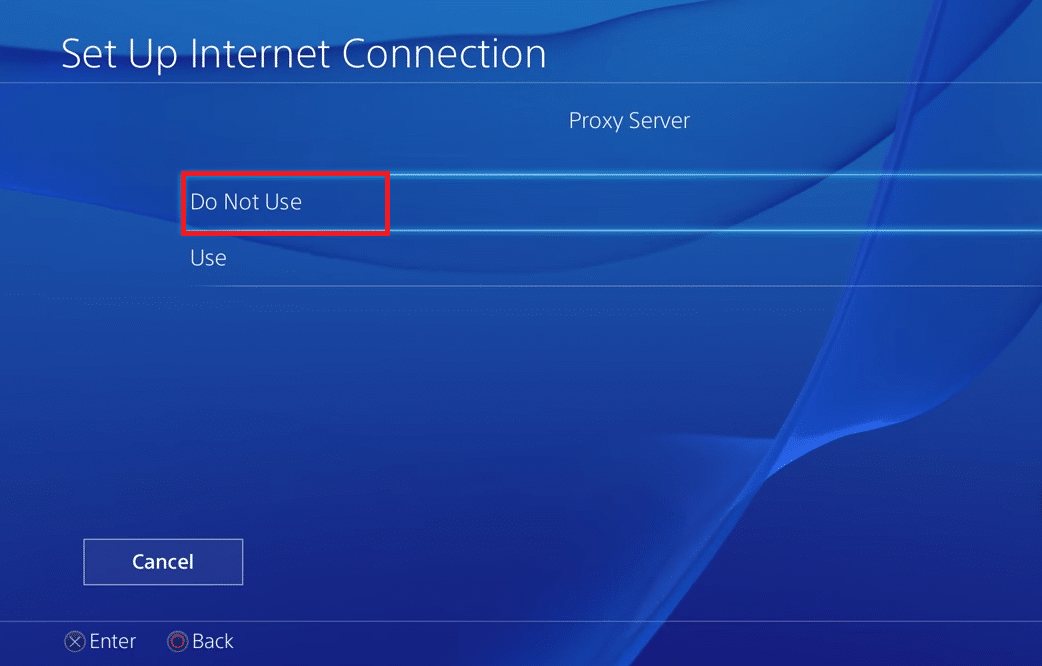
Puoi anche verificare la tua connettività facendo clic su Verifica connessione Internet nella finestra successiva. Controlla se questo ha risolto il timeout della connessione di Titanfall 2 al server su PS4. Se l'errore non si risolve, puoi anche provare con altri codici DNS.
Nota: segui gli stessi passaggi se sei connesso a Internet tramite un cavo LAN.
Metodo 8: aggiorna il gioco Titanfall 2
Sebbene i giochi su PS4 vengano aggiornati automaticamente all'avvio, per correggere l'errore 429 di Titanfall 2, puoi anche scegliere di aggiornare il gioco manualmente sulla tua console PS4:
1. Evidenziare il gioco nella schermata principale dei giochi.
2. Premere il pulsante delle opzioni sul controller.
3. Selezionare Controlla aggiornamenti dal menu.
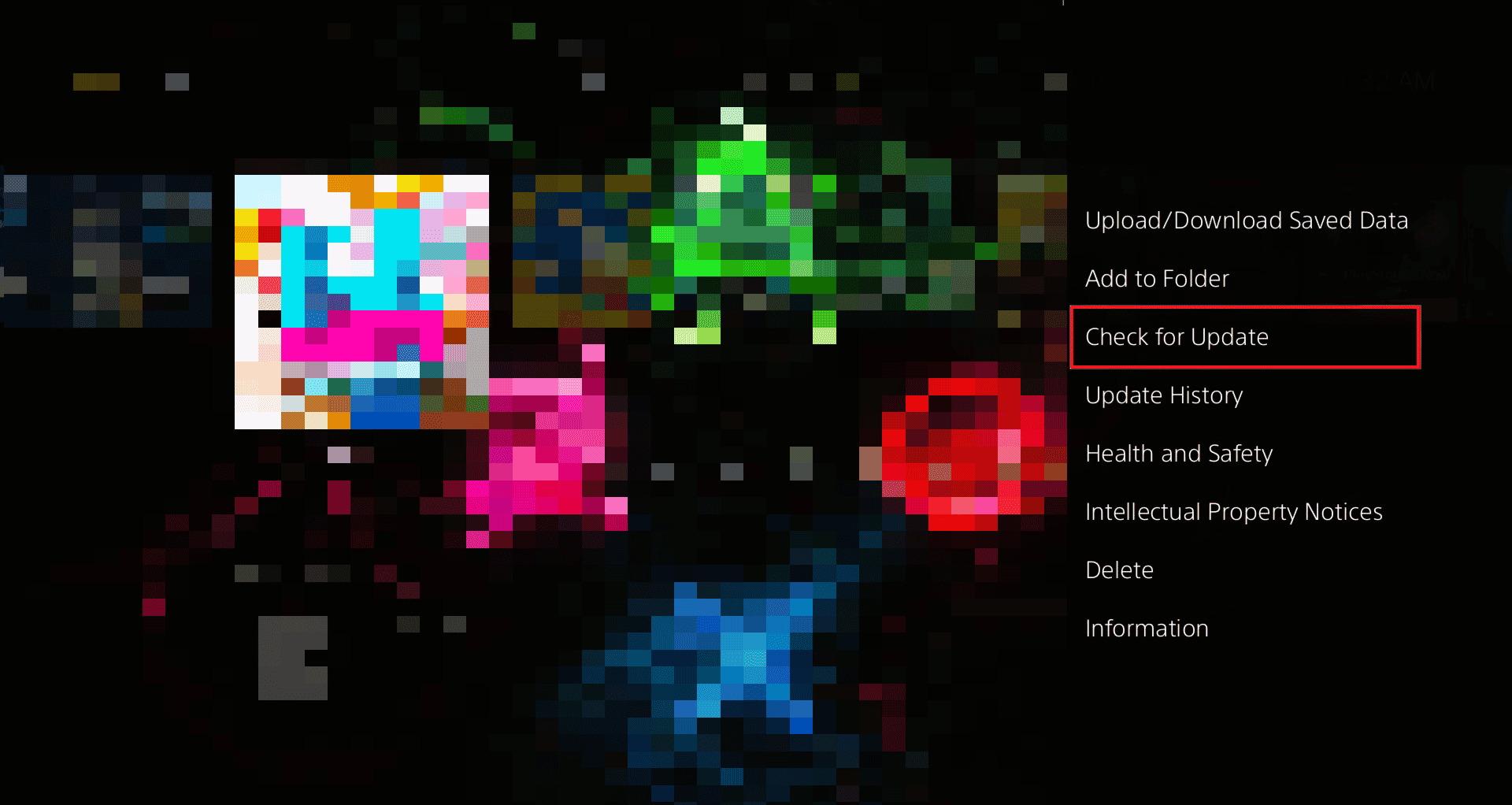
4. Seguire le istruzioni visibili sullo schermo per scaricare e installare gli aggiornamenti.
5. Non dimenticare di riavviare la console .
Leggi anche: Correggi l'errore 429 di Titanfall 2 su Xbox
Metodo 9: aggiorna la console PlayStation
L'aggiornamento del software di sistema di PlayStation 4 garantirebbe l'eliminazione di qualsiasi tipo di bug, file corrotti o problemi del terminale, migliorerebbe le patch di sicurezza e potrebbe potenzialmente risolvere il tuo problema. Per aggiornare la console e correggere l'errore 429 di Titanfall 2 su PS4, avrai bisogno di un'unità USB con spazio libero ottimale formattato nella versione FAT32.
1. Nell'unità USB, crea una cartella PS4 e una sottocartella UPDATE .
2. Scarica l'ultimo file di aggiornamento dalla pagina ufficiale.
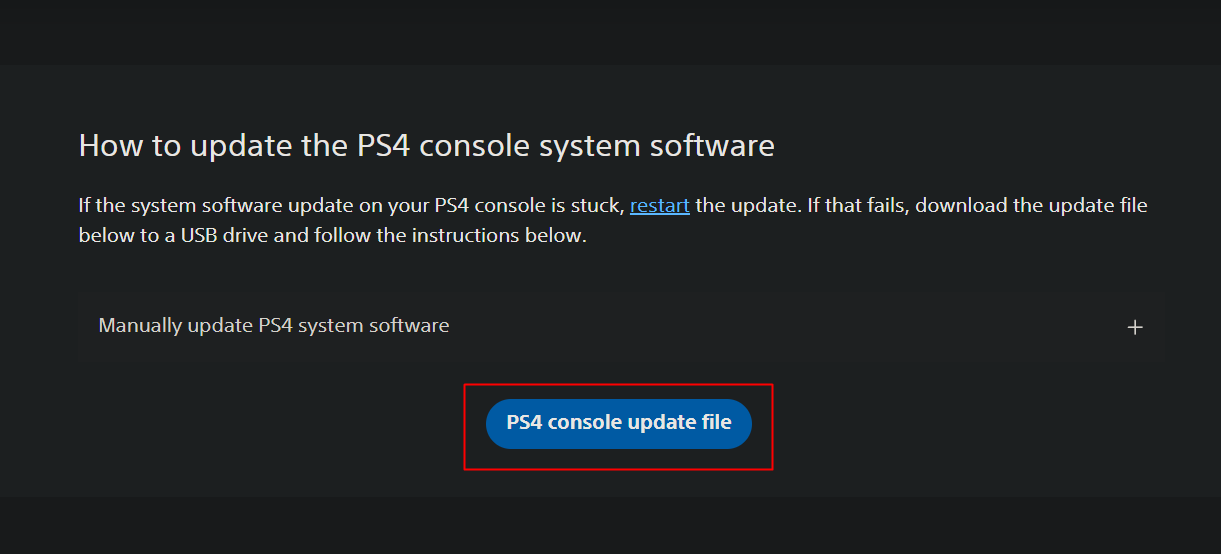
3. Salvare il file come PS4UPDATE.PUP nella sottocartella di aggiornamento.
4. Spegni la console e collega questo stick alla console inserendolo in una porta USB rivolta in avanti di PS4.
5. Tieni premuto il pulsante di accensione e rilascialo quando la console emette un secondo segnale acustico. Questo avvierà la console in modalità provvisoria.
6. Dall'elenco di opzioni, selezionare Aggiorna software di sistema .
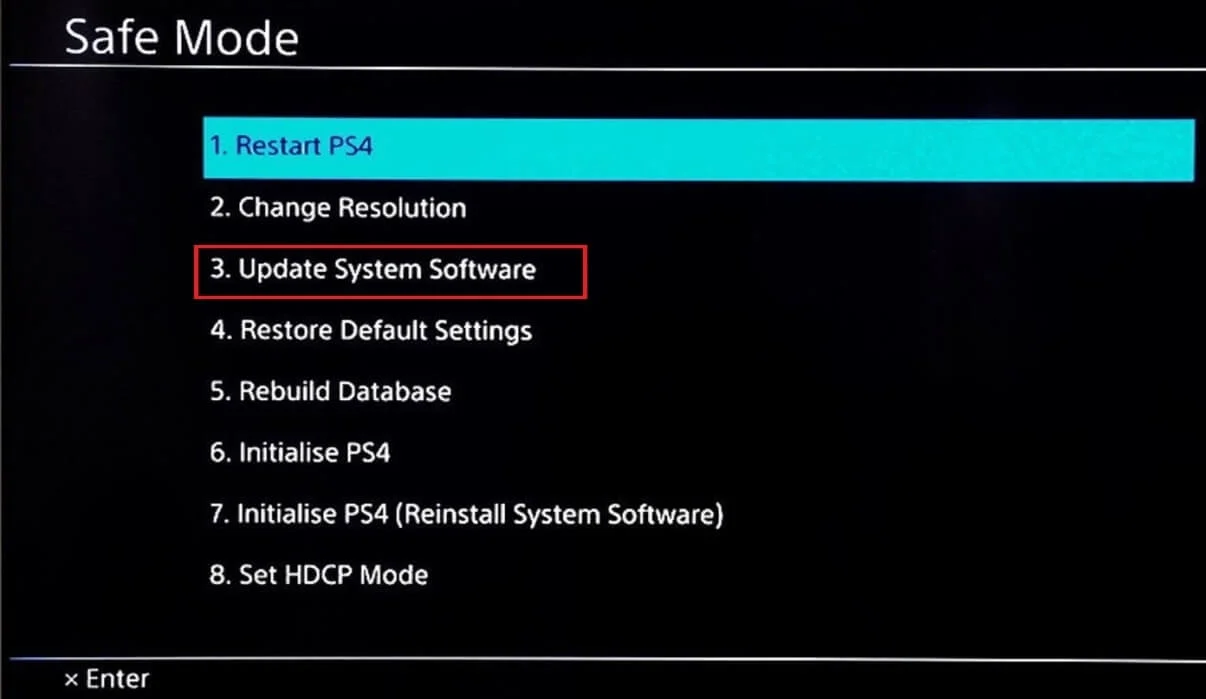
7. Selezionare l'opzione Aggiorna da dispositivo di archiviazione USB e fare clic su OK per aggiornare.
8. Riavviare la console al termine dell'aggiornamento. Questo dovrebbe risolvere il problema della connessione di Titanfall 2 al server scaduto su PS4.
Nota: è inoltre possibile aggiornare la console nella schermata principale, utilizzando l'opzione di aggiornamento del software di sistema.
Metodo 10: Cancella spazio di archiviazione
Se ci sono troppi file sulla tua PlayStation e il disco rigido ora è rimasto quasi senza spazio, i file avrebbero difficoltà a funzionare. Questo può instradare l'errore 429 di Titanfall 2 sul problema PS4.
1. Avvia Impostazioni nella schermata iniziale della tua console.
2. Dall'elenco, fare clic su System Storage Management .
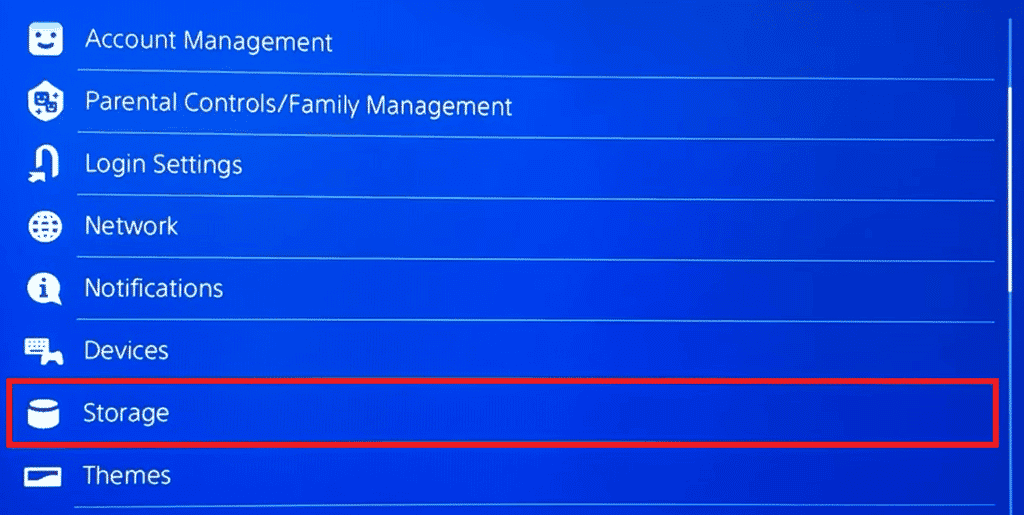
3. La pagina successiva mostrerà quattro categorie sotto forma di: Applicazioni, Galleria di acquisizione, Dati salvati dell'applicazione, Temi e i dati relativi allo spazio occupato individualmente. In quella schermata, seleziona la categoria da eliminare.
4. Premere il pulsante Opzioni sul controller.
5. Selezionare Elimina.
Leggi anche: 8 semplici modi per correggere la luce blu lampeggiante della morte su PS4
Metodo 11: elimina i dati di gioco salvati su PS4
1. Nella schermata principale, selezionare l'opzione Impostazioni .
2. Fare clic su Gestione dei dati salvati dell'applicazione .
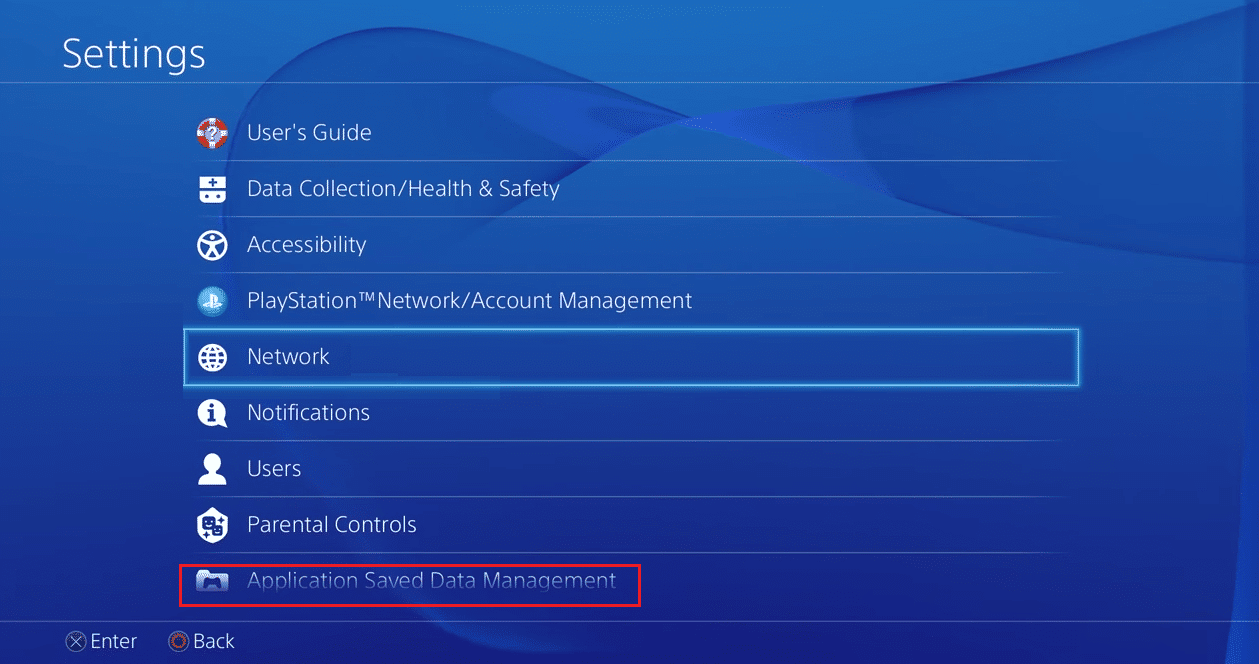
3. Selezionare Dati salvati nella memoria di sistema.
4. Seleziona Elimina .
5. Scegli il gioco Titanfall 2 dall'elenco.
6. Selezionare Elimina e confermare facendo clic su OK .
Puoi ripetere lo stesso per eliminare i dati di gioco salvati nella memoria online. Tuttavia, l'eliminazione dei dati dal cloud cancellerà tutti i progressi e altri dettagli del tuo account dal gioco.
Metodo 12: reinstallare Titanfall 2
Infine, puoi provare a reinstallare il gioco Titanfall 2 su PlayStation per risolvere il problema.
1. Apri Libreria giochi .
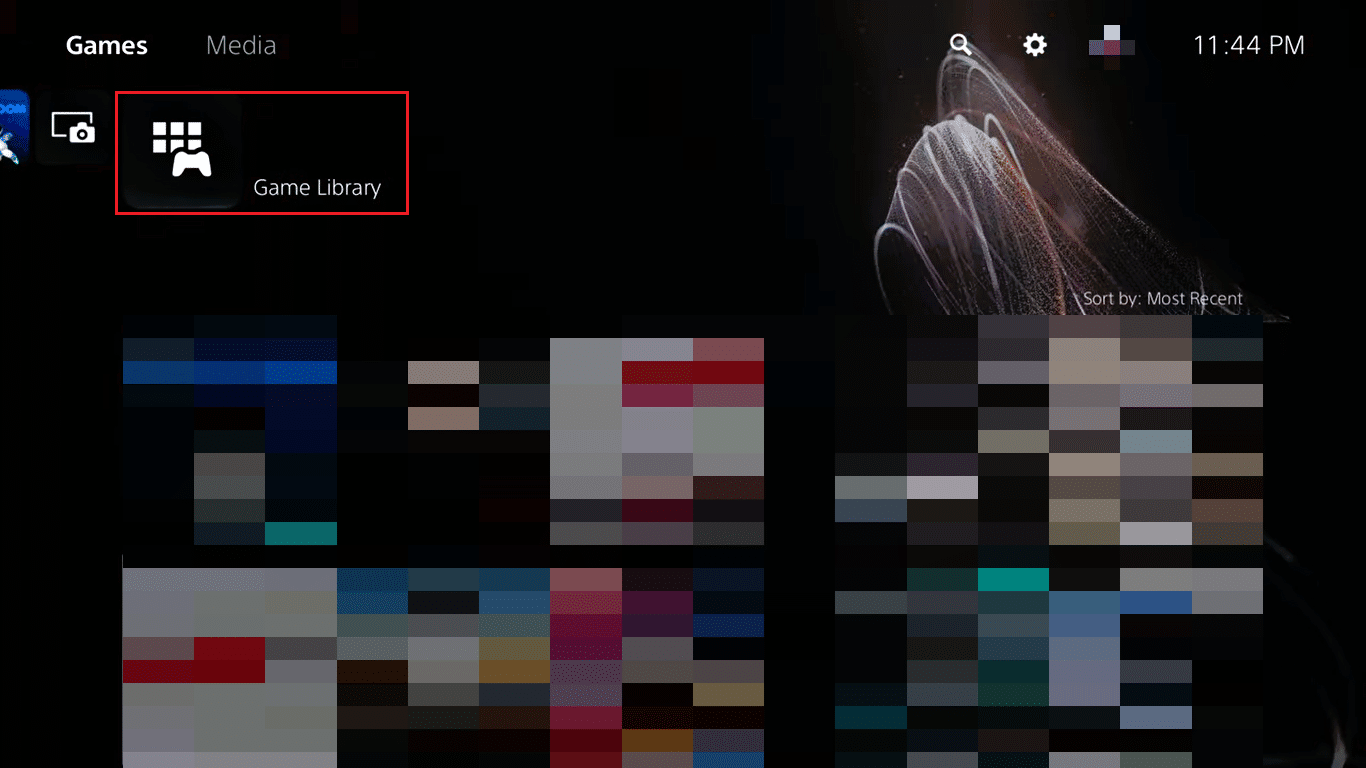
2. Vai a Titanfall 2 e selezionalo per eliminarlo.
3. Premere il pulsante Opzioni sul controller.
4. Premere Elimina e confermare facendo clic su OK .
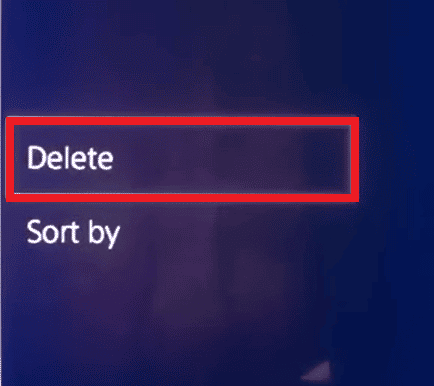
6. Ora passa all'app Libreria e aprila.
7. Nel riquadro di sinistra, fare clic su Acquistato .
8. Vai a Titanfall 2 e selezionalo.
Il gioco verrebbe scaricato e reinstallato sulla tua PlayStation 4.
Consigliato:
- 10 modi per risolvere Tinder Qualcosa è andato storto Errore 50000
- 17 modi per risolvere Genshin Impact bloccato durante il controllo degli aggiornamenti
- Risolto il problema con Titanfall 2 Errore 429 Connessione al server scaduta su PC
- Risolto il problema con la sovrapposizione dell'origine che non funzionava in Titanfall 2
Con l'ultimo metodo, siamo arrivati alla fine dell'articolo. Grazie per aver letto. Speriamo che questa guida sia stata utile e che tu sia stato in grado di risolvere il problema dell'errore 429 di Titanfall 2 su PS4 . Facci sapere quale metodo ha funzionato meglio per te. Se hai domande o suggerimenti, sentiti libero di lasciarli cadere nella sezione commenti qui sotto.
